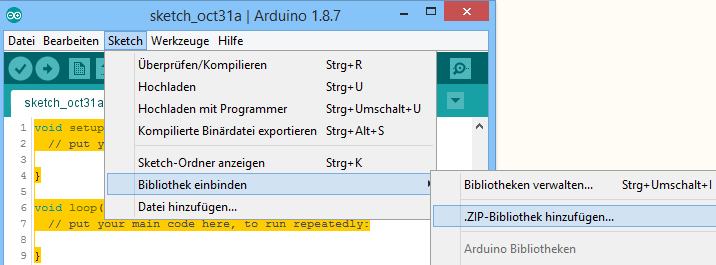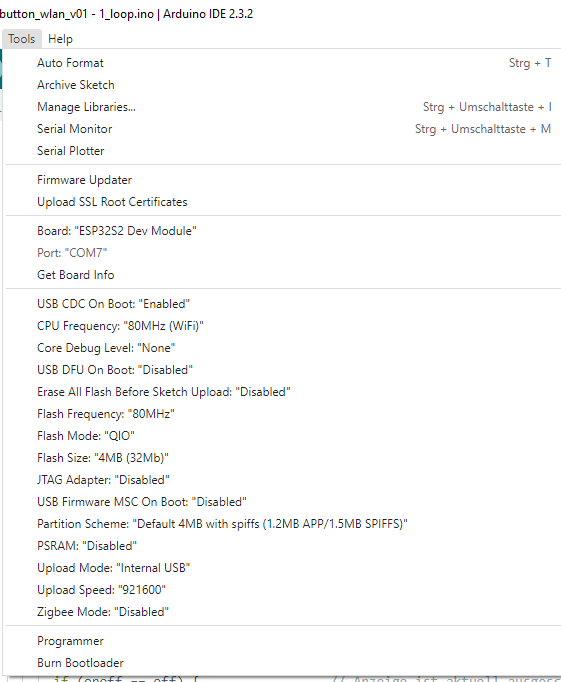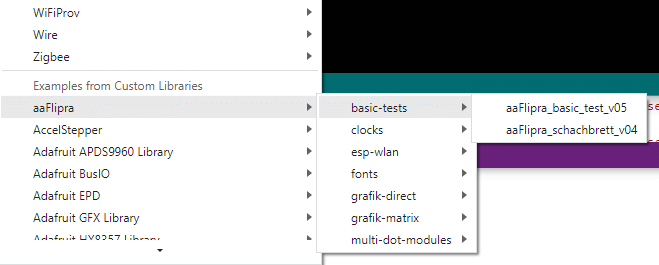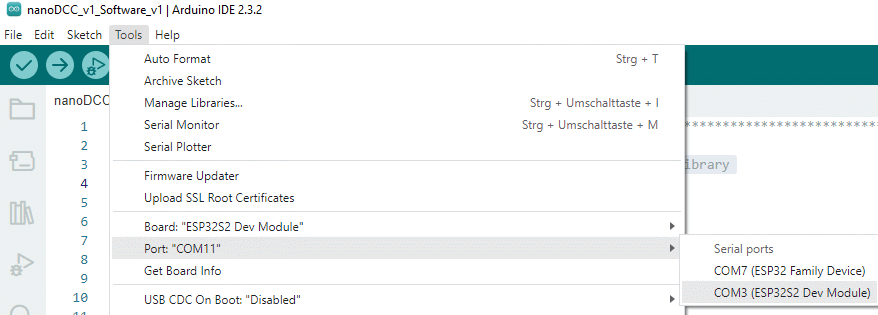1. Arduino IDE für wwFlip Steuerplatinen einrichten
Library in die Arduino IDE einbinden
Zum Einbinden der aaFlipra.h wählt man in der Arduino IDE den Menüpunkt Sketch -> Bibliothek einbinden -> -ZIP-Bibliothek hinzufügen.... Im sich öffnenden Dateimanager wählt man die von mir erhaltene aaFlipra.zip Datei. In meinem Windows 8 System führt das im Mai 2020 dazu, dass der Ordner C:\Users\Rainer\Documents\Arduino\libraries\wwFlipra angelegt und mit der Library gefüllt wird. (MAC: ~/Documents/Arduino/libraries/aaFlipra).
Natürlich kann man die Bibliothek auch selber entpacken und in den riochtigen Ordner legen!
Einbinden der aaFlipra.h in die Arduino IDE
Arduino ESP32S2 Board auswählen
Die Library ist speziell für die Arduino ESP32 Familie geschrieben, da sie dessen Hardware-Timer zur Steuerung der Flip-Dauer verwendet.
Wenn noch nicht geschehen, muss im Boards Manager „esp32“ by Espressive Systems installiert werden.
!!! heute am 27.07.2024 werden die WLAN Projekte der Arduino IDE nur bis zur ESP_ARDUINO_VERSION 2.x.x unterstützt. Sie werden wahrscheinlich demnächst von Arduino auch auf die neue ESP_ARDUINO_VERSION 3.x.x umgeschrieben. Dann kann man auf diese Version upgraden.
Die Arduino IDE versucht aber immer automatisch auf die 3.x.x umzuschalten. Wenn es wlan Compiler Fehler gibt, immer mal im Boards Manager nach der Version schauen.
Meine aaFlipra Library passt sich eigenständig an die Version 2 oder 3 an. Da müsst Ihr nichts anpassen!
Unter Werkzeuge wählt man das Board „esp32“ => „ESP32S2 Dev Module.
Vor dem ersten Hochladen eines Programms müssen unbedingt die folgende Einstellungen vorgenommen werden:
Die Option „USB CDC On Boot“ = „Enable“ ermöglicht die problemlose USB Kommunikatiuon mit der Arduino IDE. Die Taster auf meinem wwFlip-Modul müssen nicht gedrückt werden.
Als „Upload Mode“ müssen wir „Internal USB“ festlegen.
Die „CPU Frequency“ muss in der ESP_ARDUINO_VERSION 2.x.x auf 80 Mhz gestellt werden, weil darüber die Flippdauer gesteuert wird. Wählt man hier einen anderen Wert, ändert sich möglicherweise auch die Flippdauer.
Ab der ESP_ARDUINO_VERSION 3.x.x kann jede beliebige Frequenz für den Prozessor gewählt werden.
Für die aaFlipra Library muss der Arduino ESP32S2 Dev Module ausgewählt werden
Programmbeispiel
Hat man den Arduino ESP32 unter Werkzeuge ausgewählt, kann man in der IDE unter Datei -> Beispiele -> aaFlipra diverse Programmbeispiele laden und auf dem Flip-Dot Display laufen lassen.
Vor der ersten Verwendung der Library muss man sie so konfigurieren, dass sie zur eingesetzten wwFlip Steuerplatine und zum verwendeten Flip-Dot-Modul passt - siehe Punkt 2 Konfiguration wwFlip/Modulgröße.
Nach Auswahl des ESP32 sind die Beispiele für die aaFlip Library in der IDE sichtbar
(Bildschirmfoto nicht mehr aktuell - ich füge laufend etwas Neues hinzu!)
Programm auf den ESP32 laden
Alle Programme werden aus der Arduino IDE seriell per USB-Schnittstelle zum ESP32 übertragen. Profis können das natürlich auch "over the Air" machen. Je nach verwendetem Betriebssystem muss eventuell eine Treibersoftware für die USB-Schnittstelle des ESP installiert werden. Passende Anleitungen findet Google für einen.
Wird der ESP32 erkannt, steht er in der Arduino IDE unter Werkzeuge -> Port zur Verfügung. Sind dort mehrere Ports aufgelistet, so zieht man den Stecker des ESP32 ab und schaut, welcher Port dabei verschwindet.
Achtung, zur Aktualisierung der Portauflistung muss man den Punkt Werkzeuge -> Port verlassen und erneut aufrufen.
Durch das Betriebssystem wird dem ESP32 ein bestimmter Serieller Port zugewiesen.
Dieser ist in der Arduino IDE auszuwählen.
Hat man die Einstellung "USB CDC On Boot“ = „Enable“ und/oder „Upload Mode“ = „Internal USB“ vergessen zu setzen, wird der ESP nicht vom Computer und der Arduino IDE gefunden. Dann muss man auf dem Flip Board den Knopf BOOT gedrückt halten. Kurz EN drücken und anschließend BOOT loslassen. Anschließend kann man den ESP auch wieder im Windows Gerätemanager sehen.
Der Verbindungsaufbau für das Hochladen des Programms aus der Arduino IDE kann manchmal recht lange dauern oder auch scheitern. Einfach ein 2. Mal probieren ...
Eine Zeit lang hat mich auch ein USB-Hub geärgert, der so schlau war, dass er nach mehrmaligem Anstecken des ESP32 eine Kommunikation verweigerte. Manchmal liegt es auch an einem USB Kabel. Ich verbaue jedenfalls nur ESP32S2, die ich von mouser beziehe, die also keine FAKE Chips enthalten ...